
Microsoft OneNote. מספק אפשרות לסגור מחשבים ניידים בתוך האפליקציה - אך הדבר אינו מוחק אותו לצמיתות. כדי להיפטר מהמחשב לנצח, יהיה עליך לאתר ולמחוק את קובץ המקור (מקומי ב- Windows 10 או ב- OneDrive). הנה איך.
סגירת Vs. מחיקת מחברות ב OneNote
יש הבדל חשוב לציין בין סגירת ומחיקת מחברת ב- OneNote. כאשר תסגור מחברת, הוא אינו מסיר לצמיתות את התוכן בתוך המחשב הנייד - הוא פשוט מסיר אותו מרשימת המחברות הזמינות ביישום OneNote. הנתונים בתוך מחברת זו עדיין ניתן לגשת מהקובץ המקור.
כדי להסיר לצמיתות את התוכן מקיום, יהיה עליך לאתר ולמחוק את קובץ המקור של המחברת. איפה קובץ המקור מאוחסן? התשובה הברורה היא תלויה במקום שבו שמרת אותו, אבל זה יכול גם לסמוך על איזו מערכת ההפעלה אתה משתמש.
כיצד למחוק מחברת OneNote ב - OneDrive
באפשרותך לשמור את המחברת OneNote שלך ל- OneDrive באמצעות Mac ו- Windows 10. עם זאת, אם אתה משתמש ב- Mac, באפשרותך רק שמור את המחשב הנייד שלך לאונדיור - זה לא נותן לך את האפשרות לאחסן אותו באופן מקומי.
במחשב MAC או Windows 10, פתח דפדפן אינטרנט על פי בחירתך וללכת אל Microsoft OneDrive. . פעם אחת, אתה באופן אוטומטי להיות בכרטיסייה "קבצים" שלי.
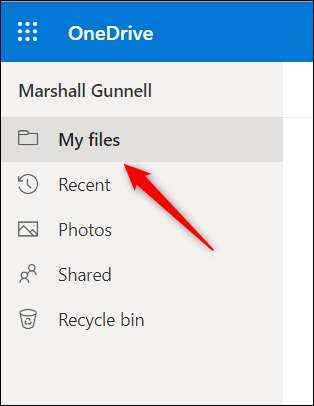
כאן, פתח את התיקייה "מסמכים" על ידי לחיצה עליו.
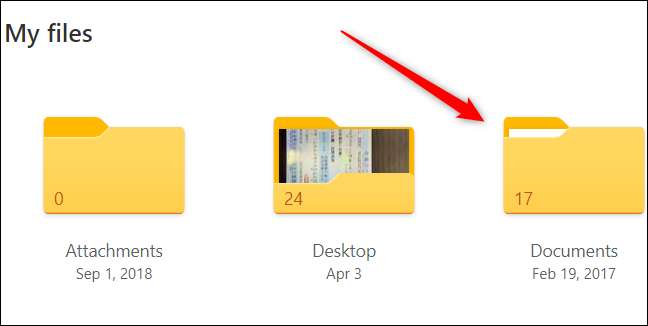
לאחר מכן, לחץ על התיקיה "OneNote Notebooks".
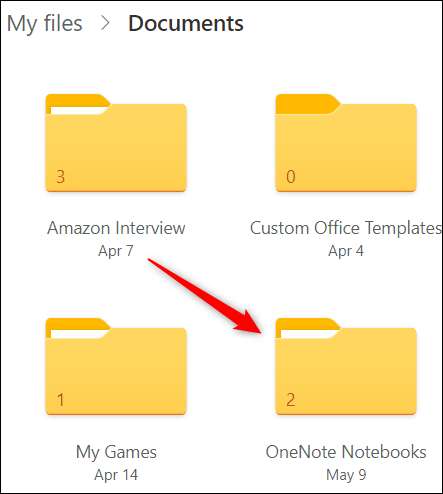
לחץ באמצעות לחצן העכבר הימני על המחברת שברצונך למחוק ולאחר מכן לחץ על האפשרות "מחק" מתפריט ההקשר שמופיע.
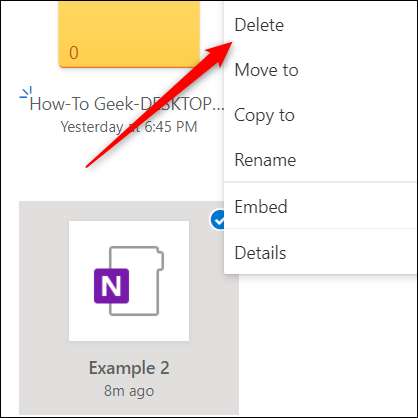
המחברת נמחקת כעת מ onredrive.
כיצד למחוק מחברת OneNote ב - Windows 10
אם ברצונך למחוק מחברת המאוחסנת באופן מקומי ב- Windows 10, פתח קובץ Explorer. ונווט לתיקייה "מסמכים" שלך. פתח את התיקייה "OneNote Notebooks", אשר OneNote יוצר עבור מחברת אחסון כברירת מחדל.
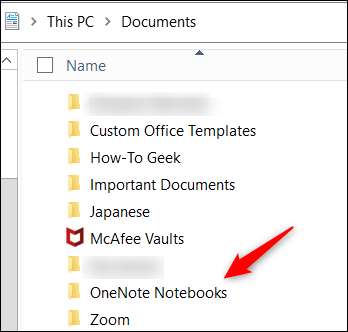
פעם אחת, לחץ לחיצה ימנית על התיקייה שברצונך למחוק. לחץ על "מחק" בתפריט ההקשר שמופיע.

המחברת נמחקת כעת מהמכשיר המקומי שלך. אם המחשב הנייד שלך מכיל מידע סודי או רגיש, זה רעיון טוב להכפיל את OneDrive כדי לוודא שכל עקבות הקובץ נעלמו.
קָשׁוּר: כיצד להשבית OneDrive ולהסיר אותו מתוך קובץ Explorer על Windows 10







